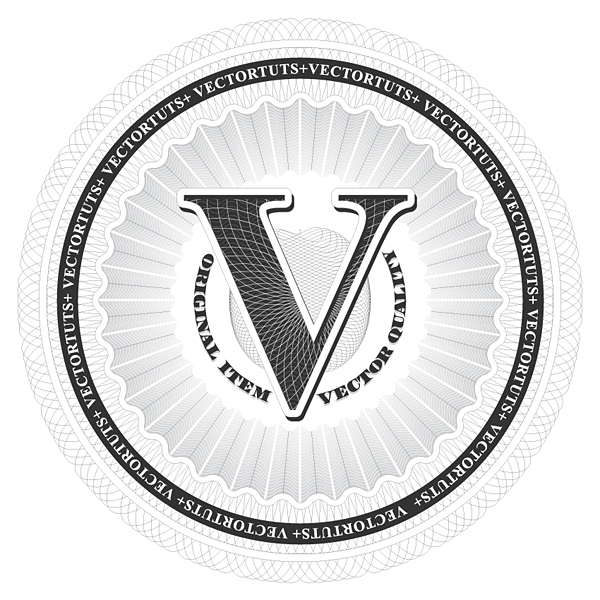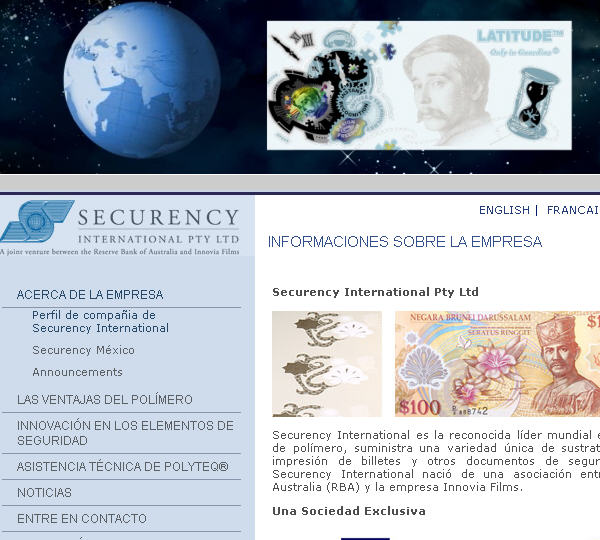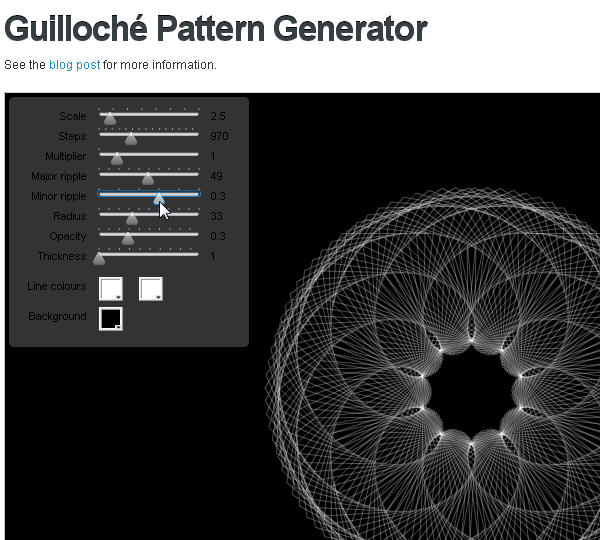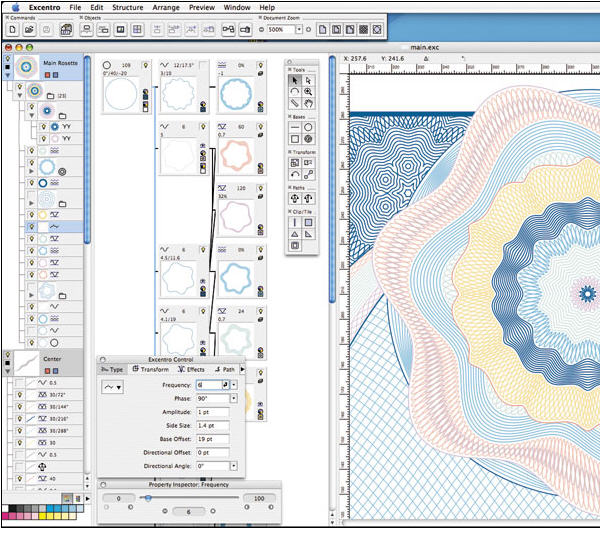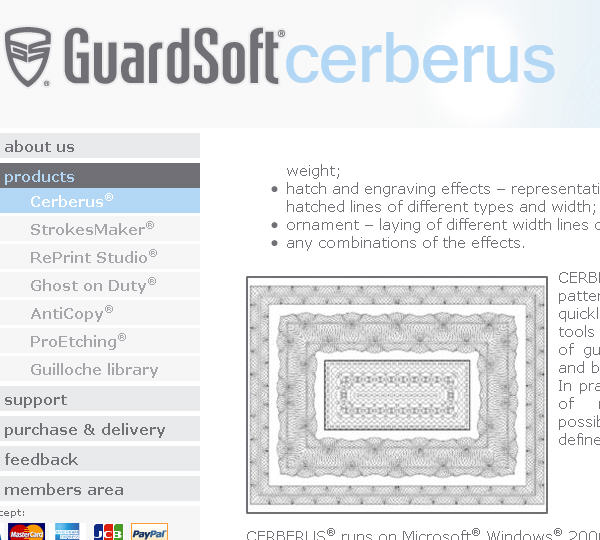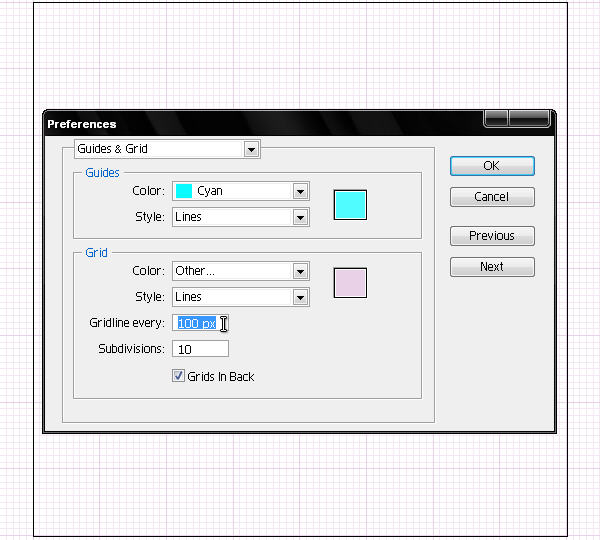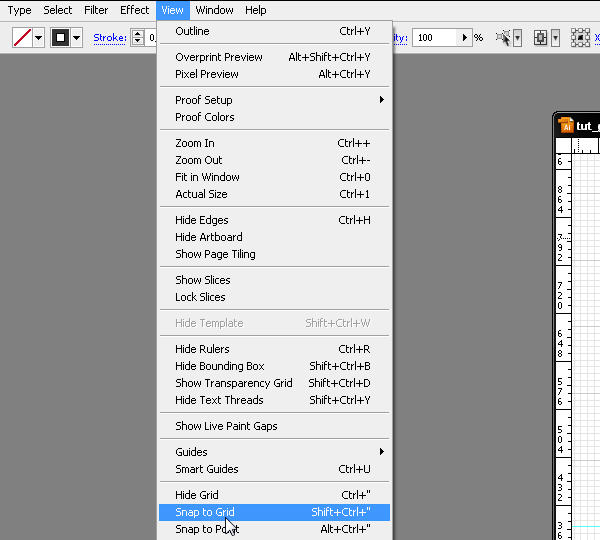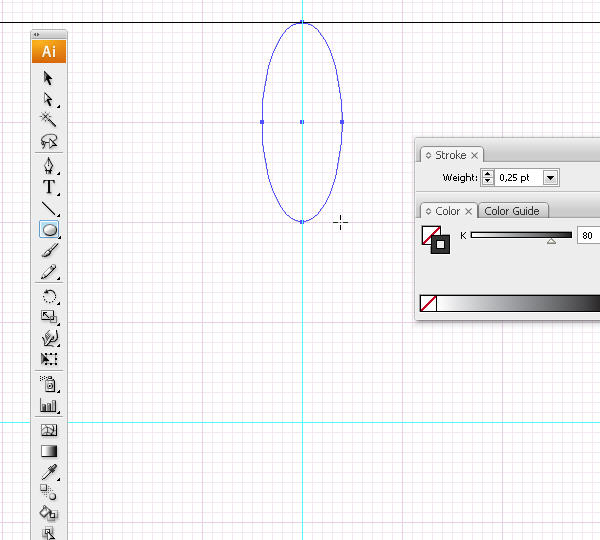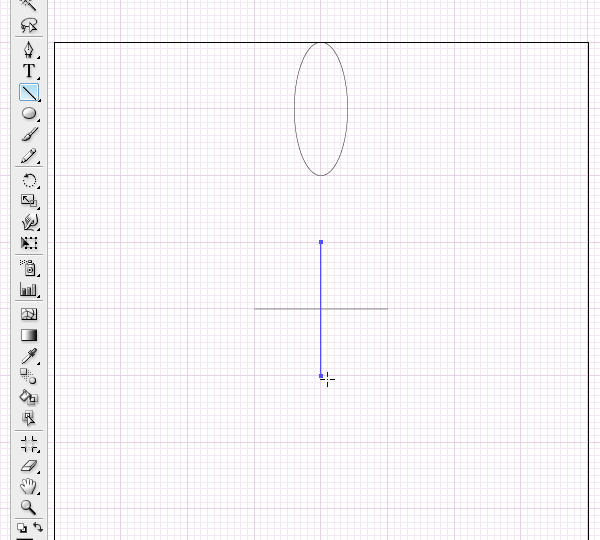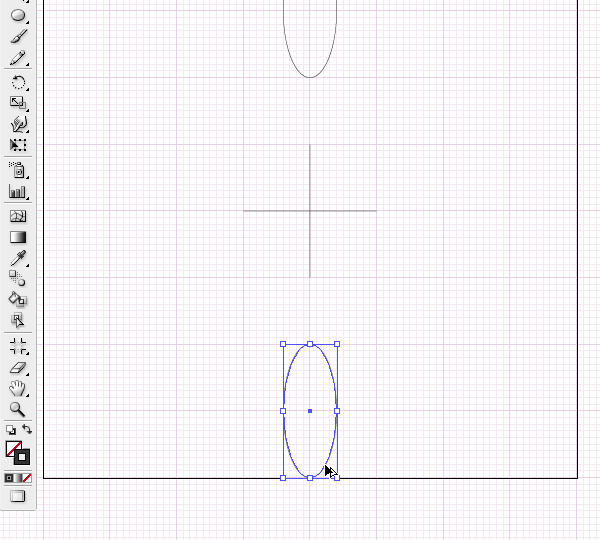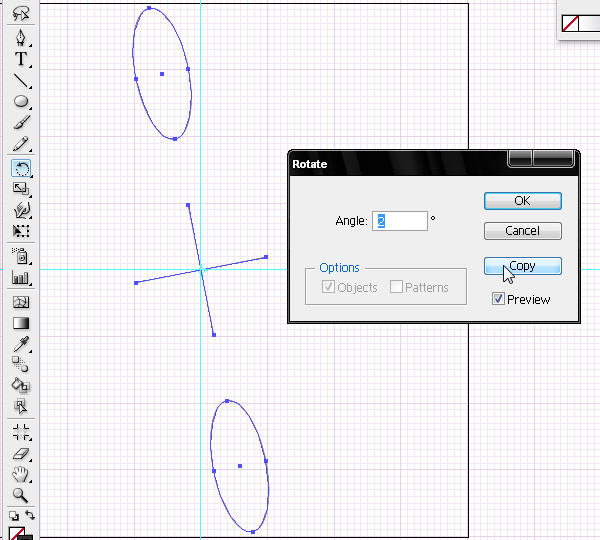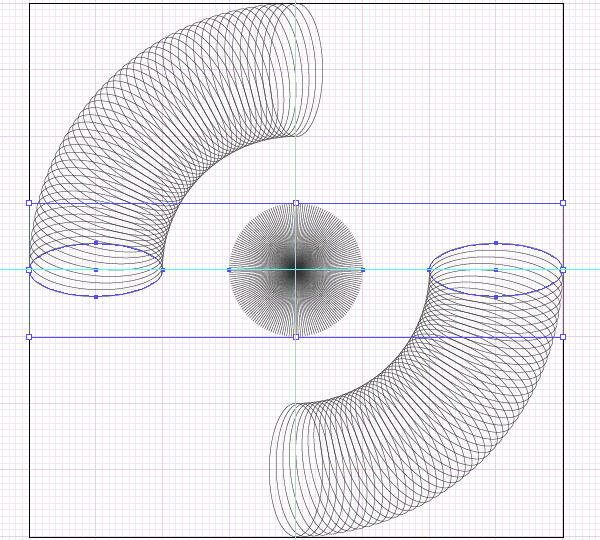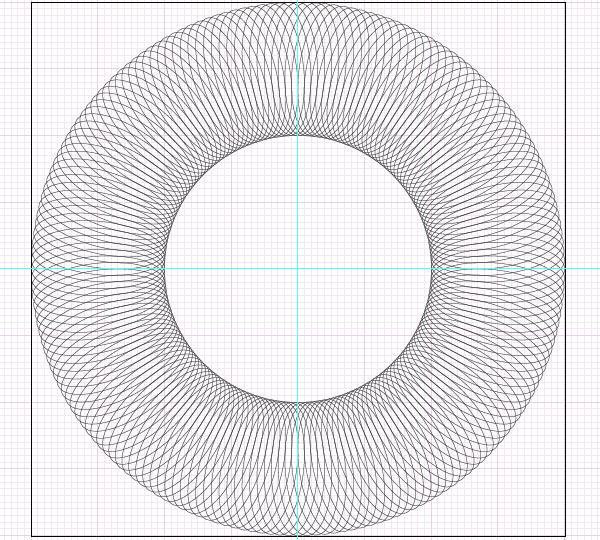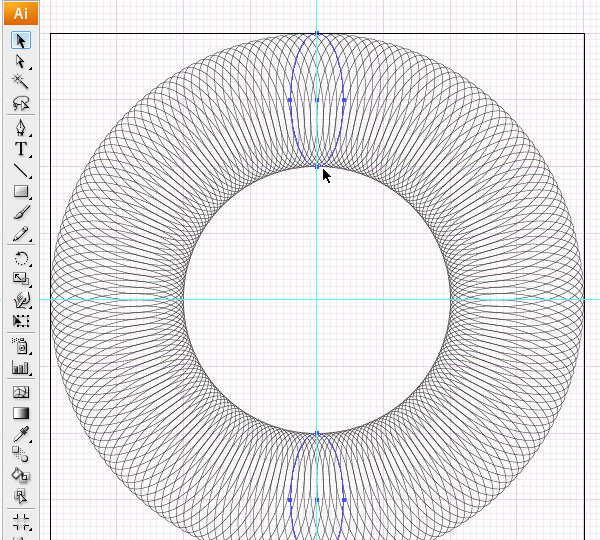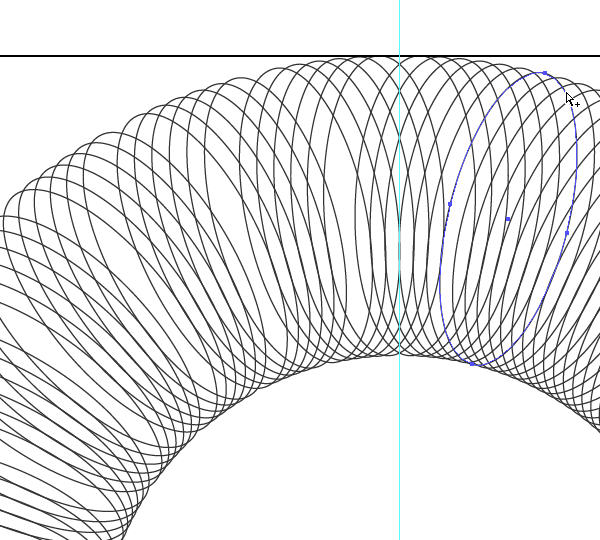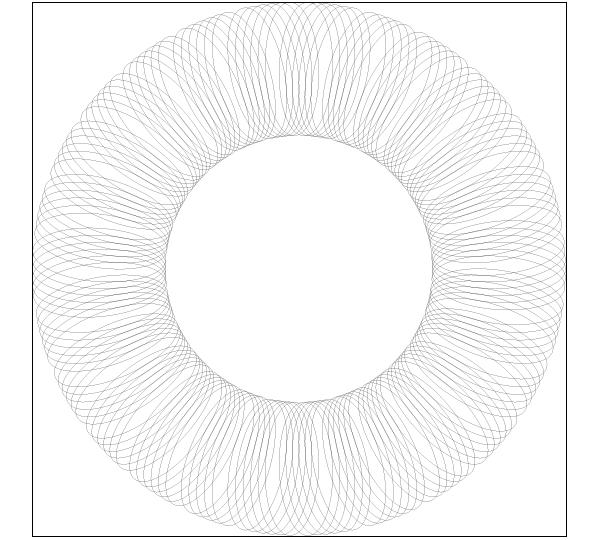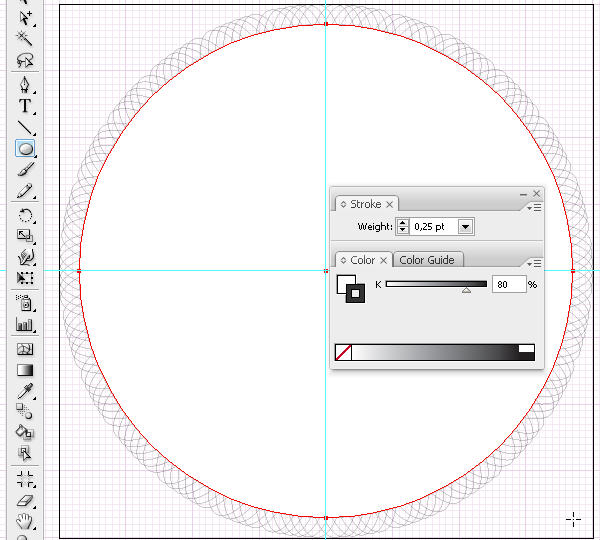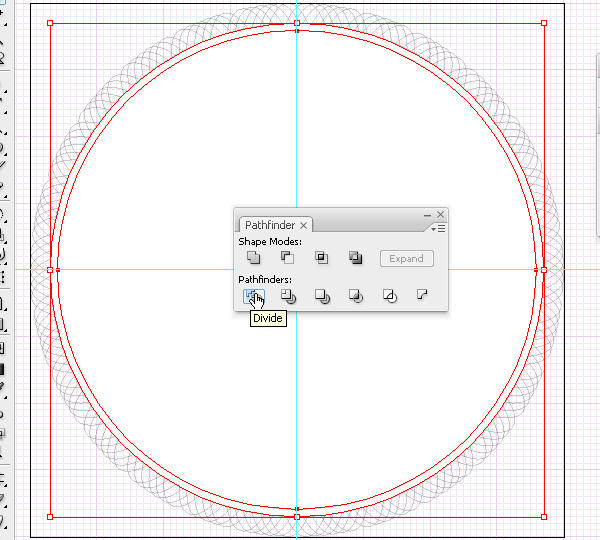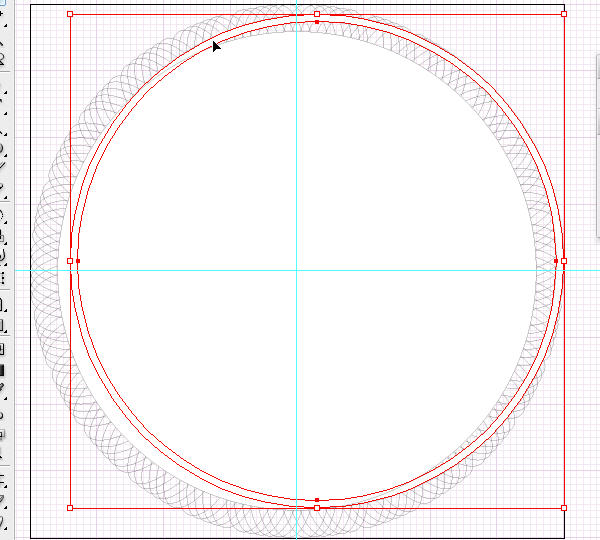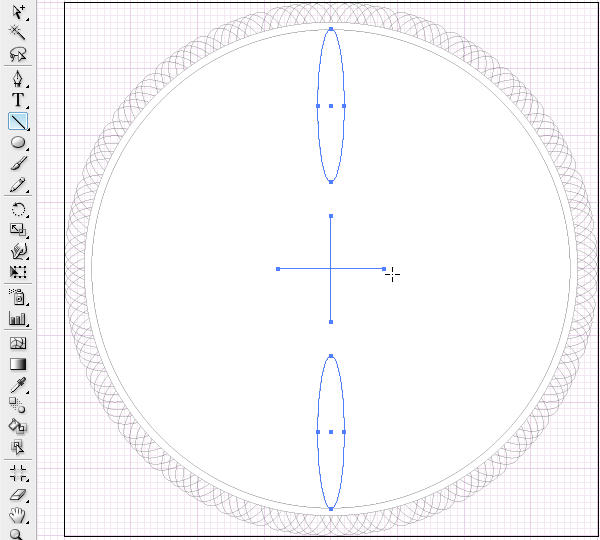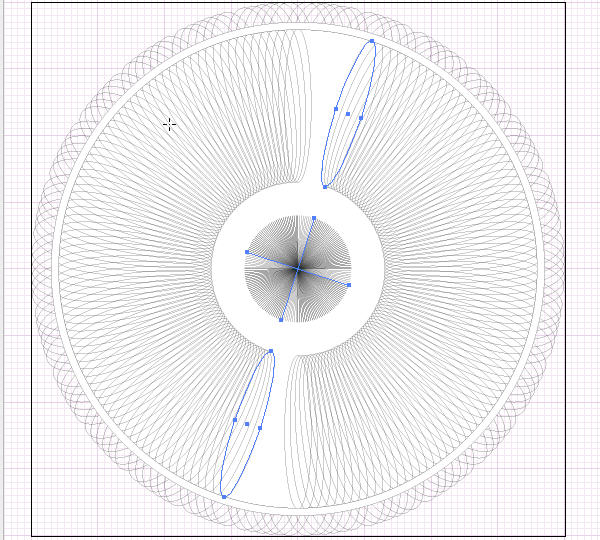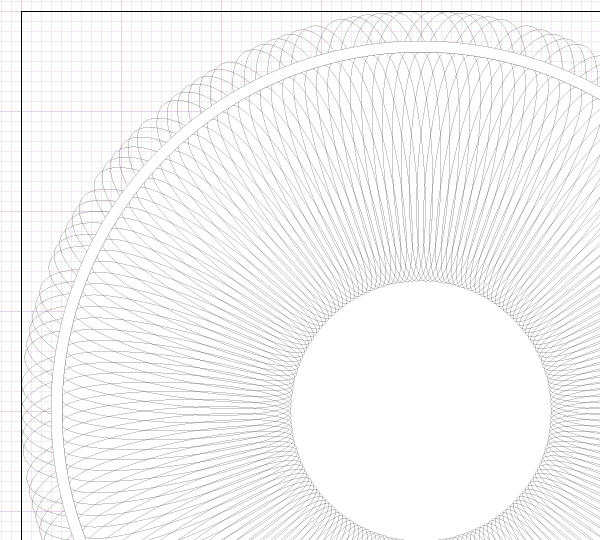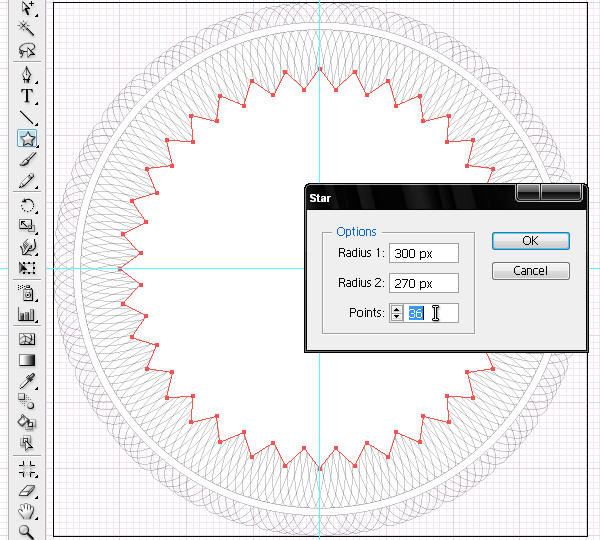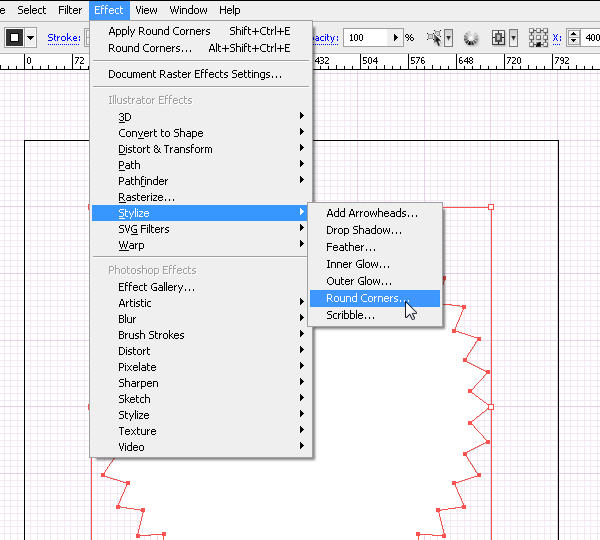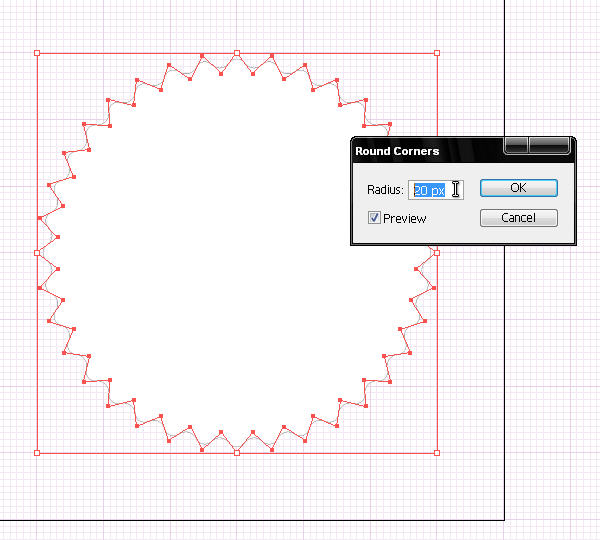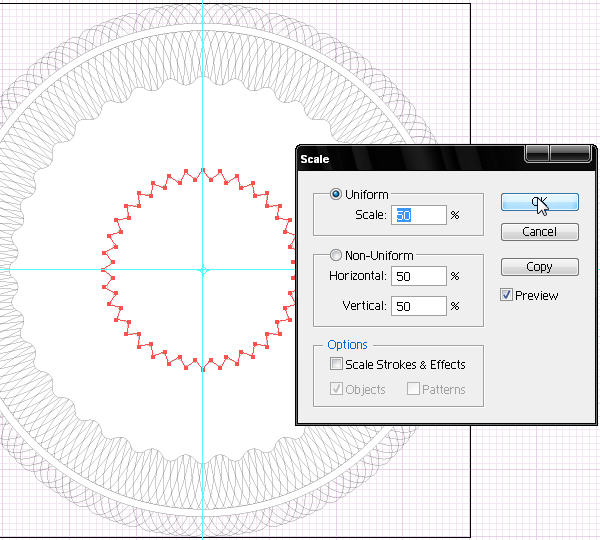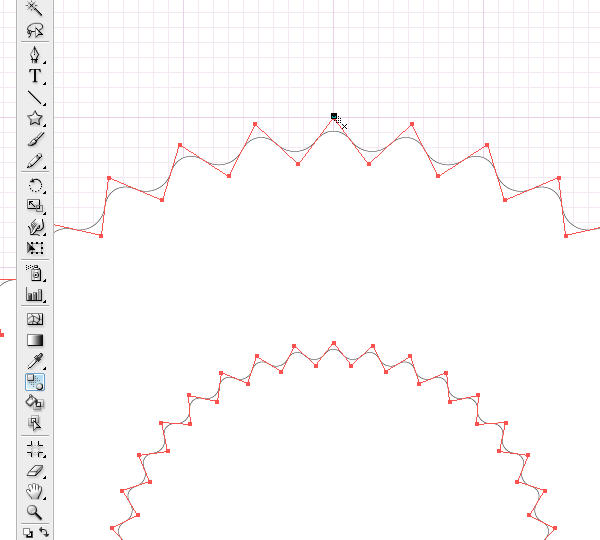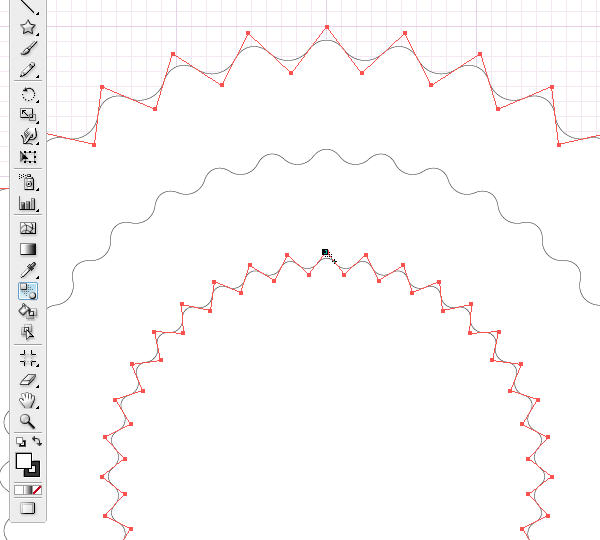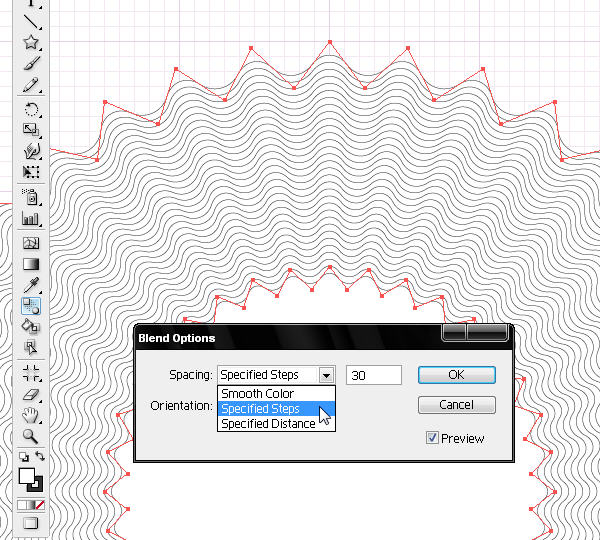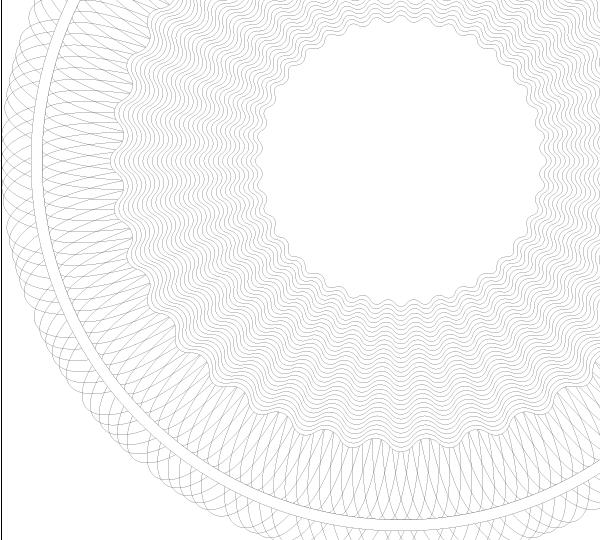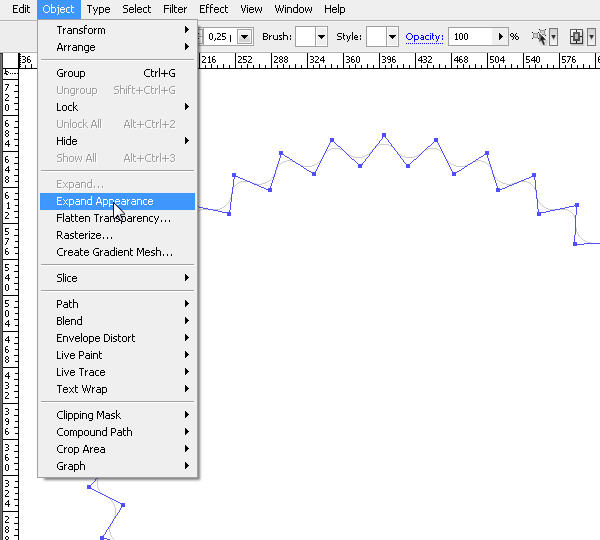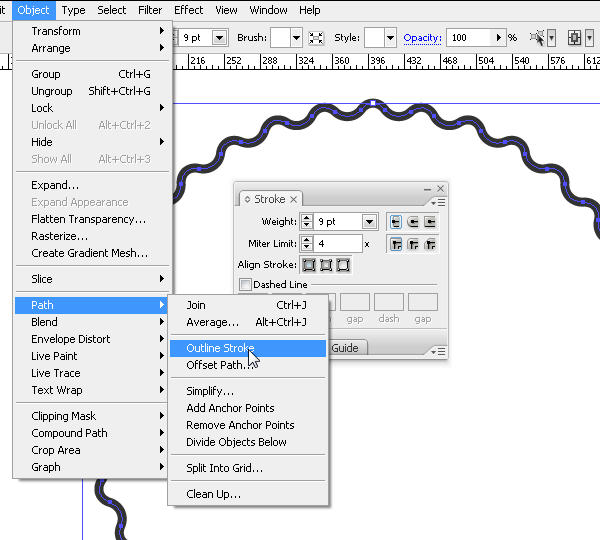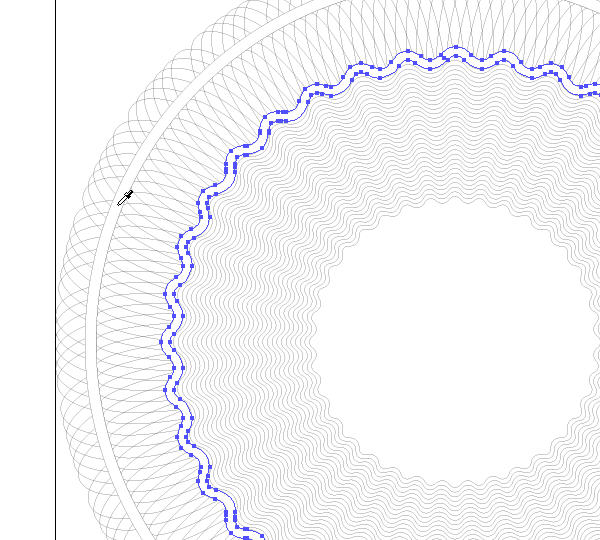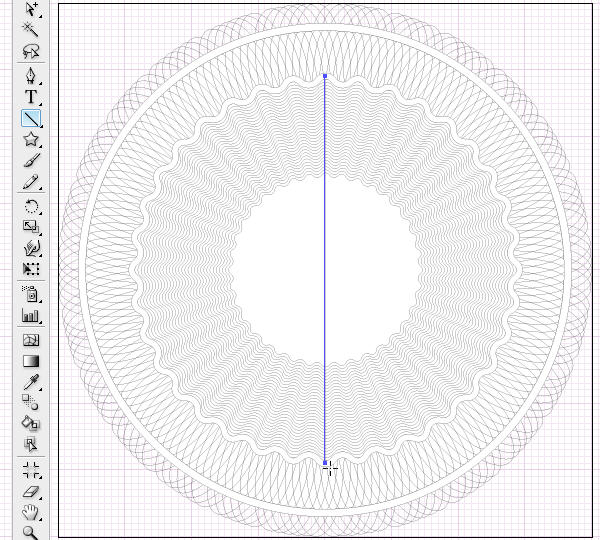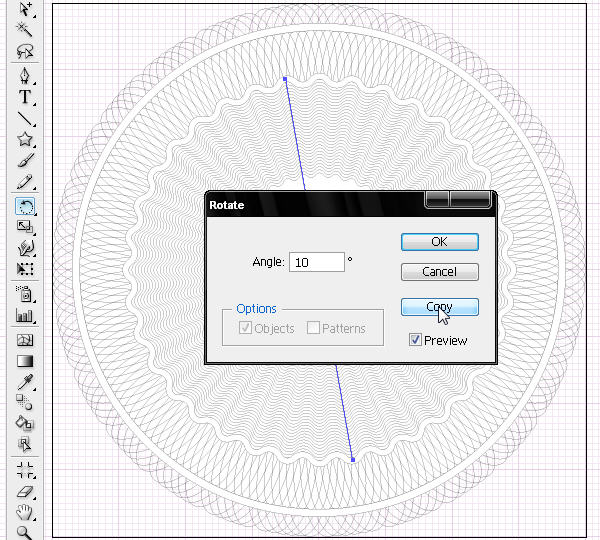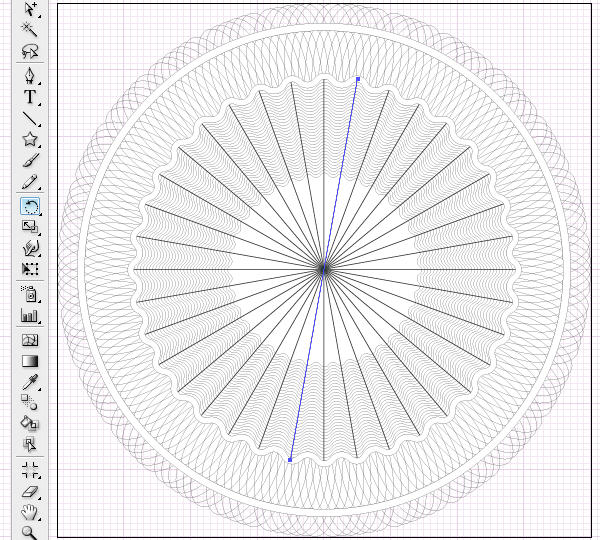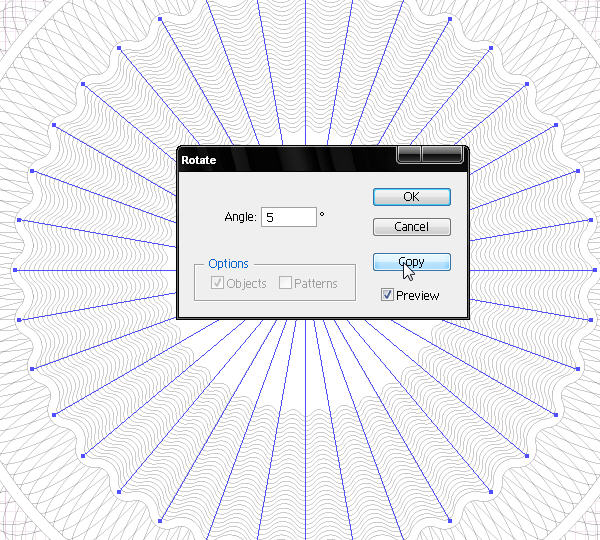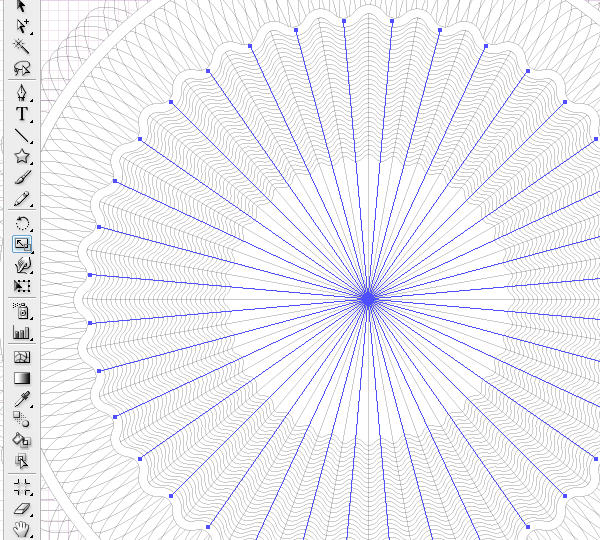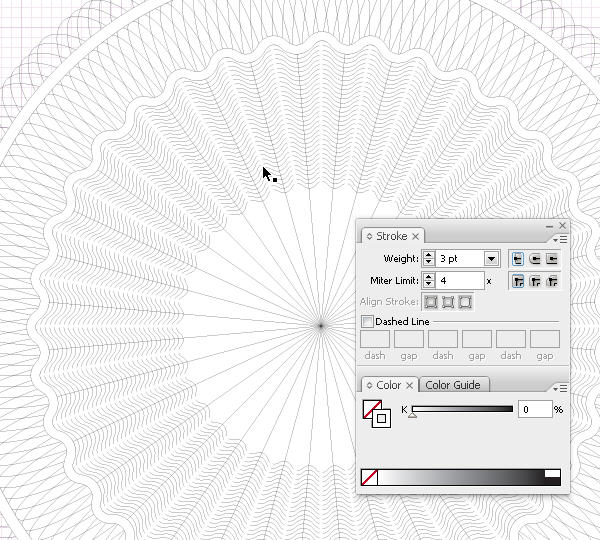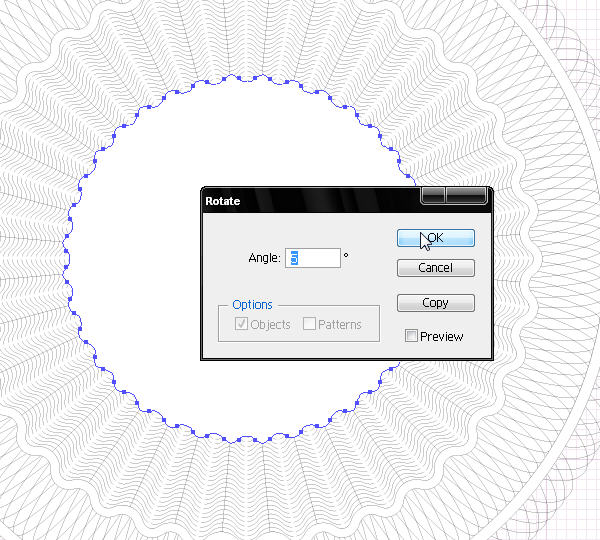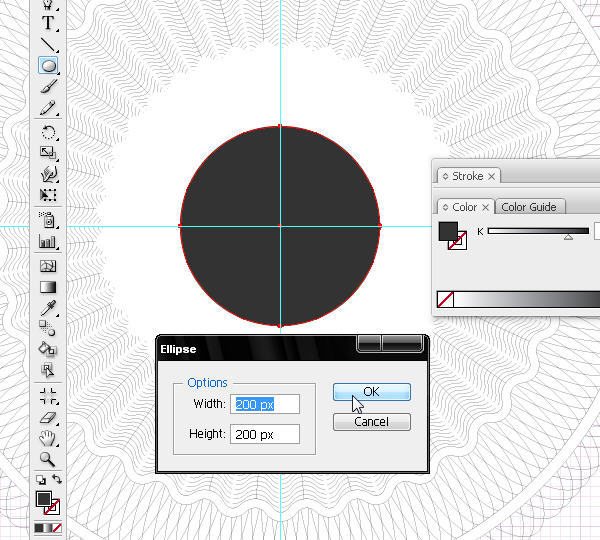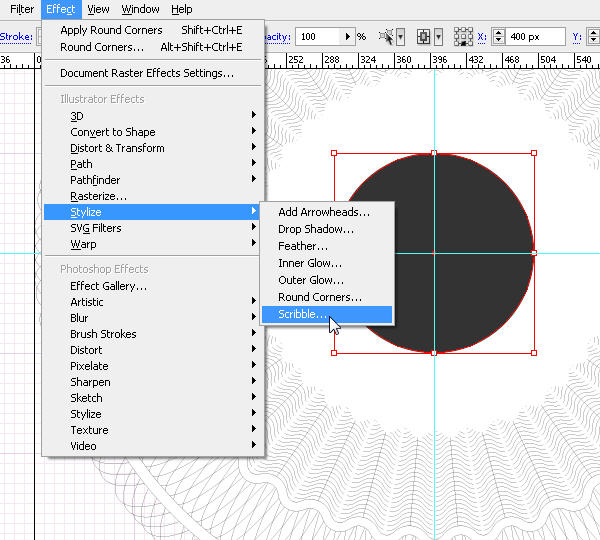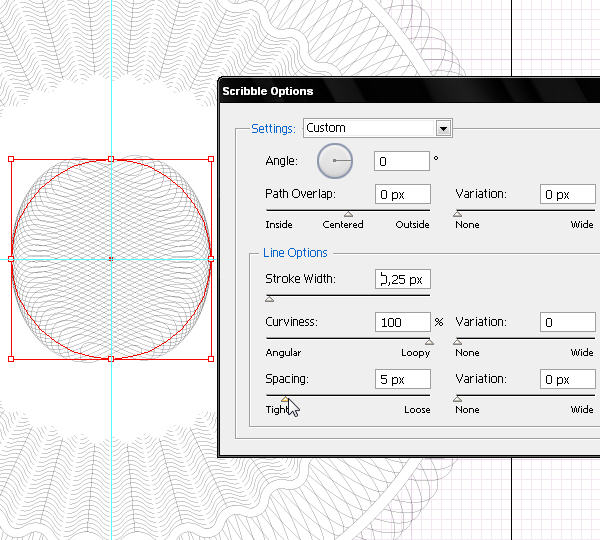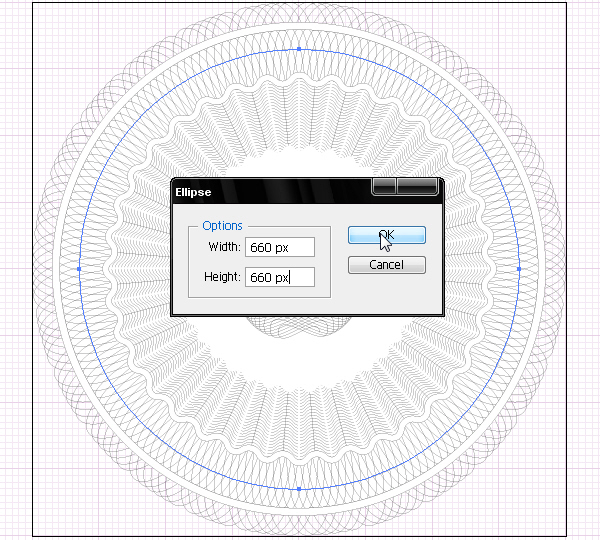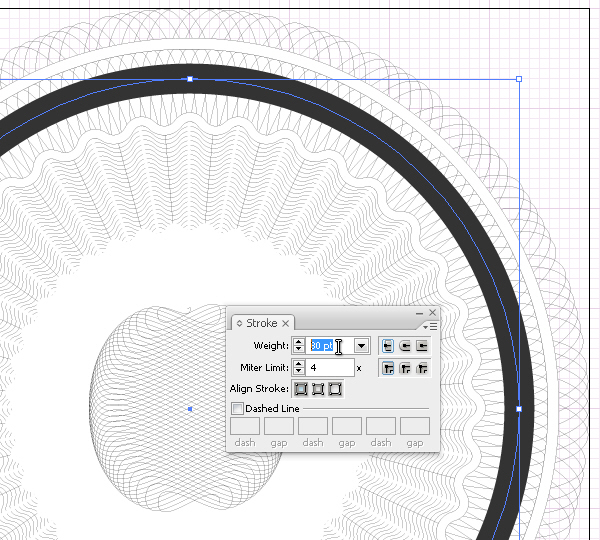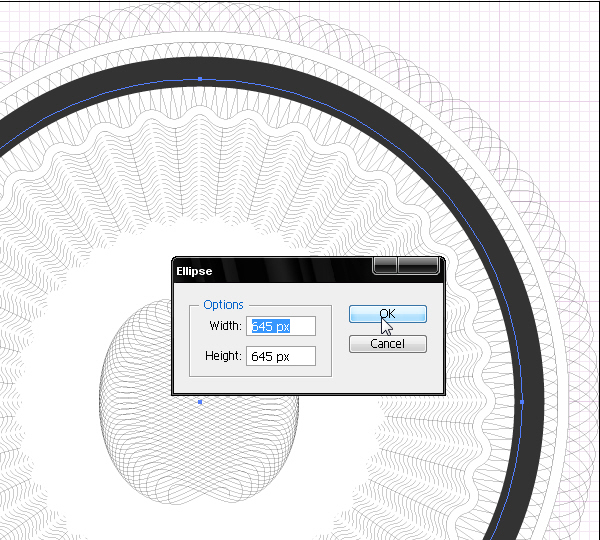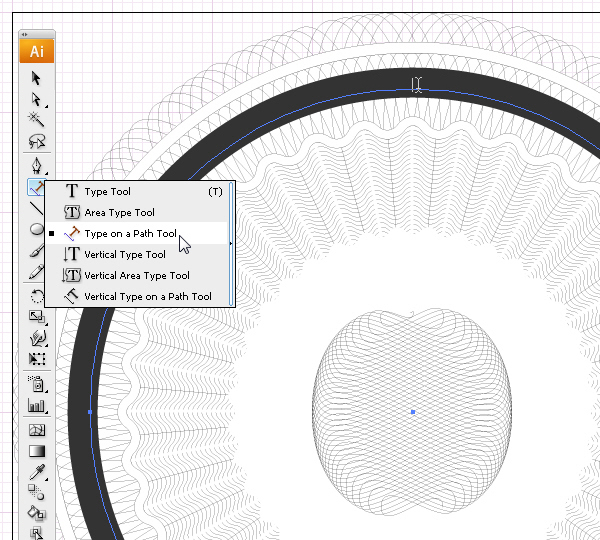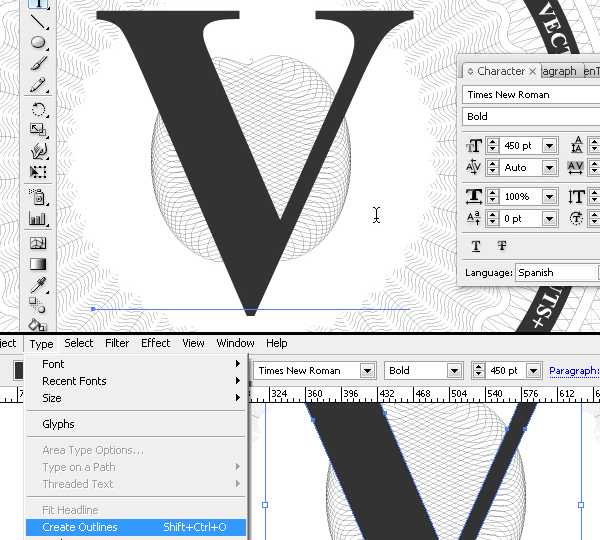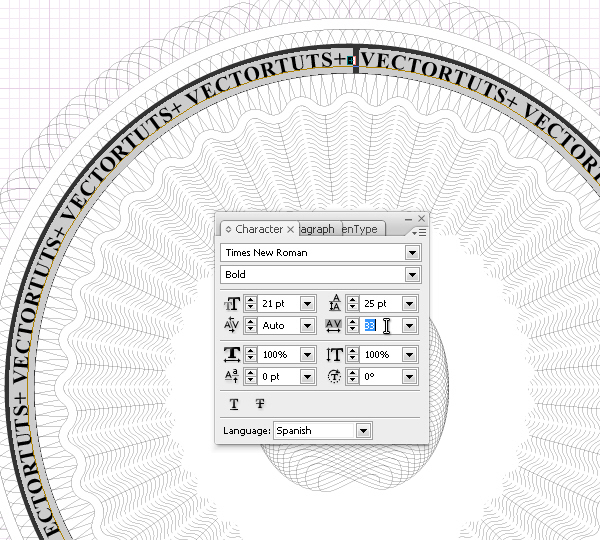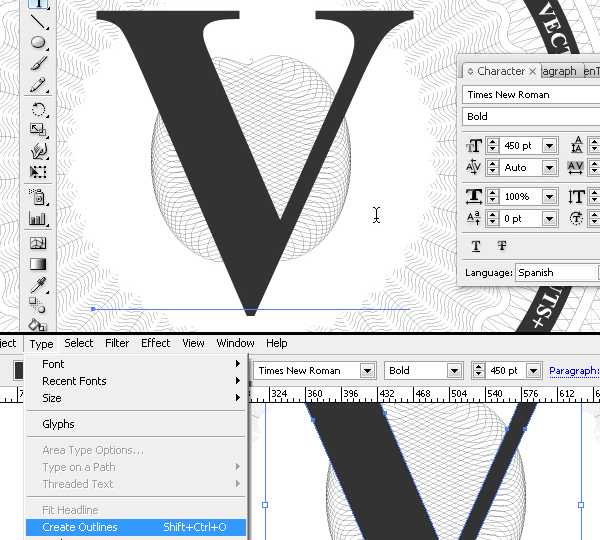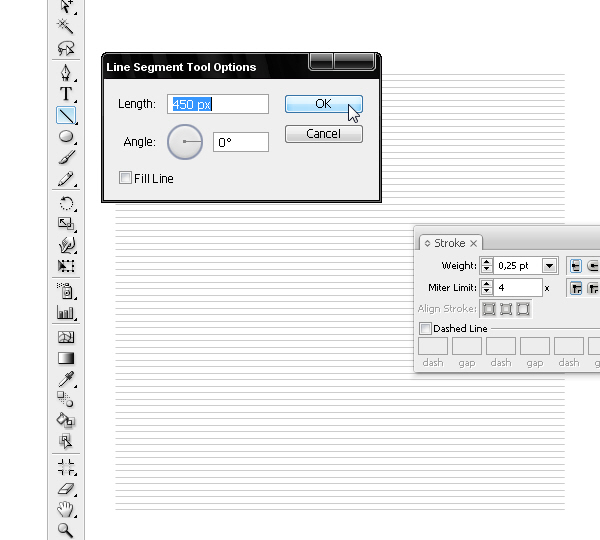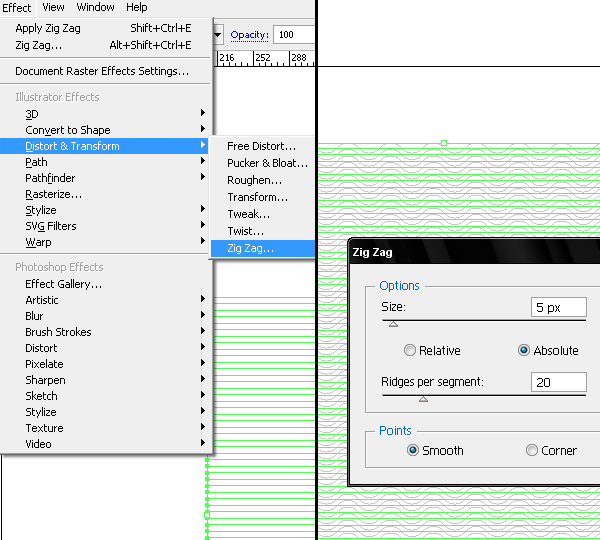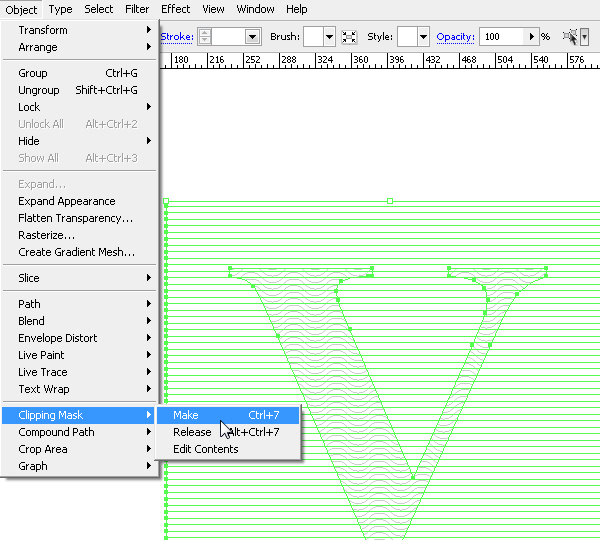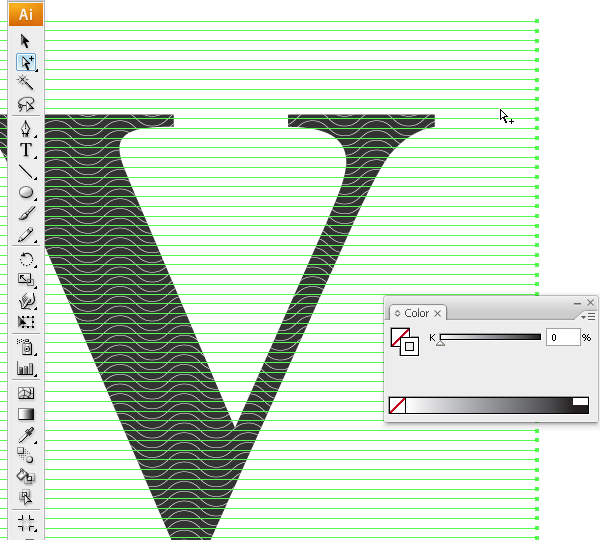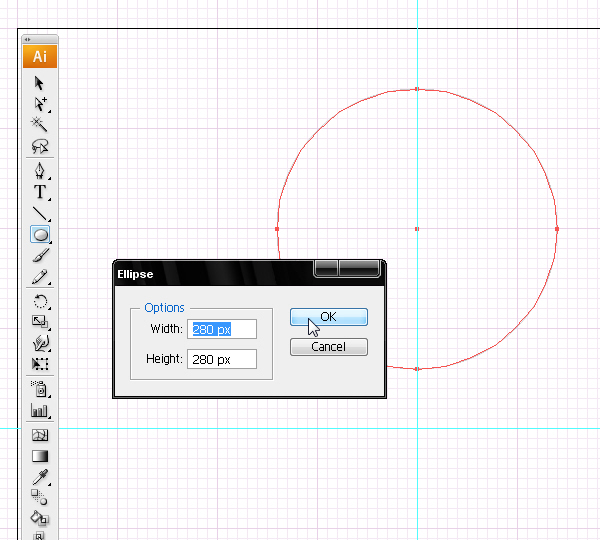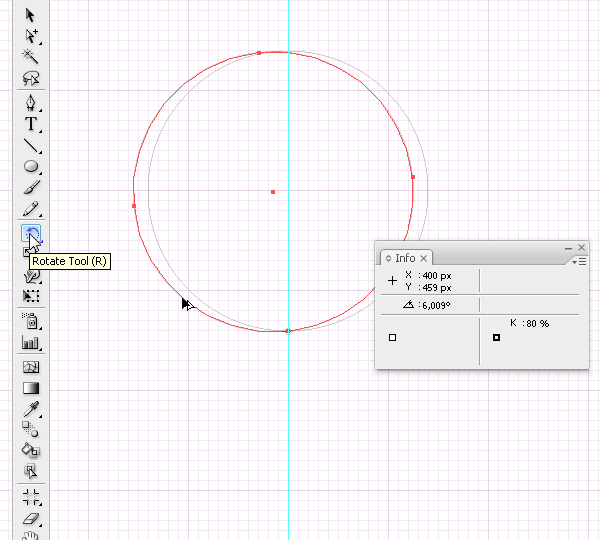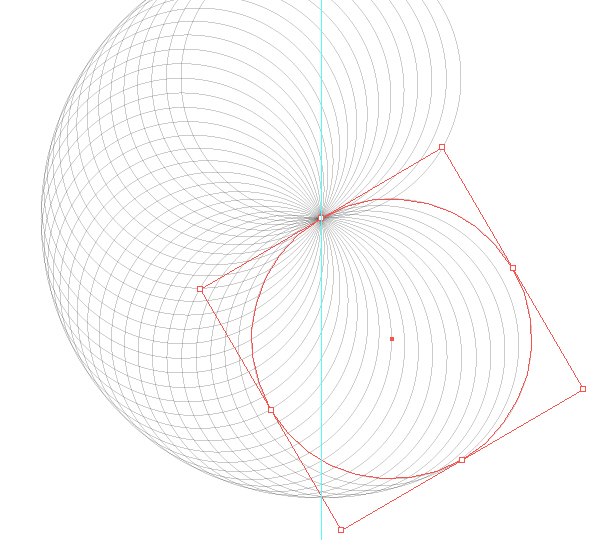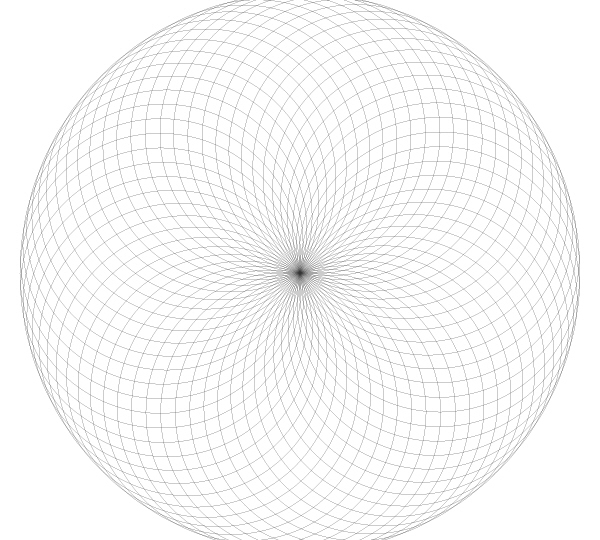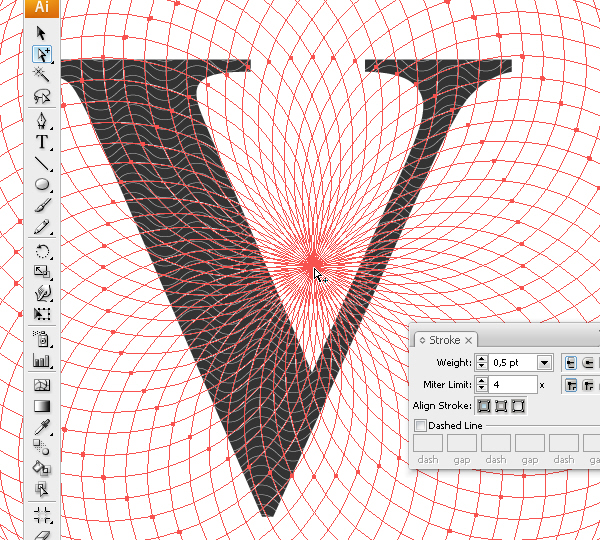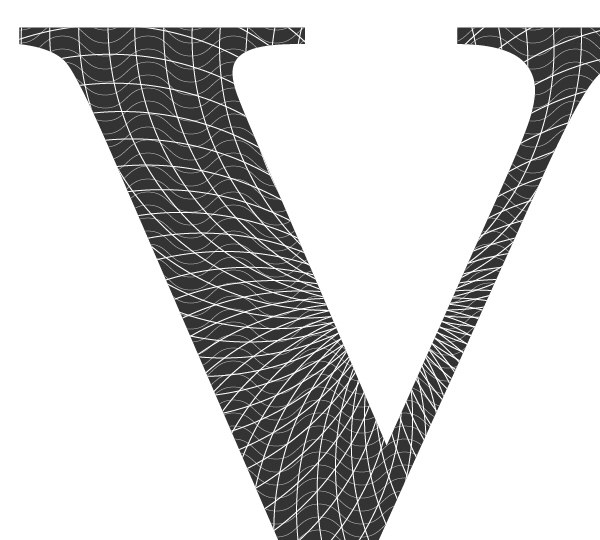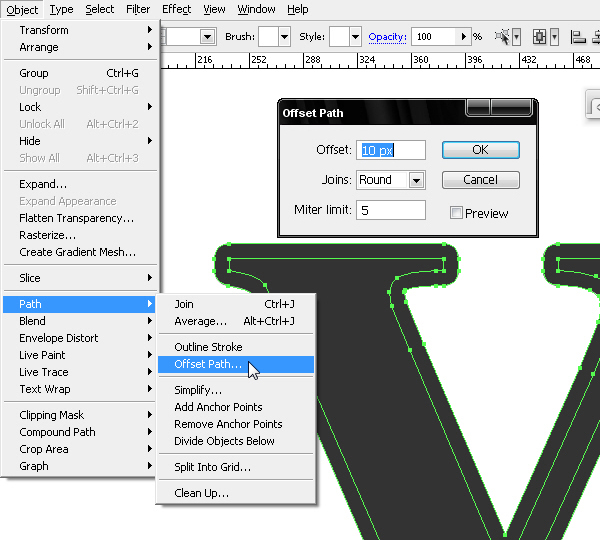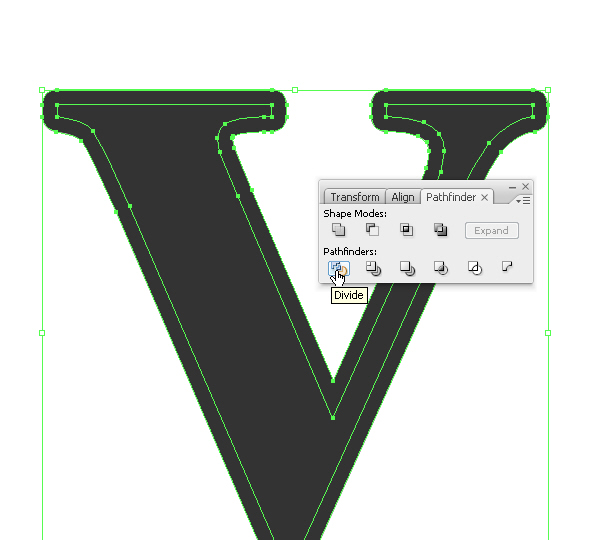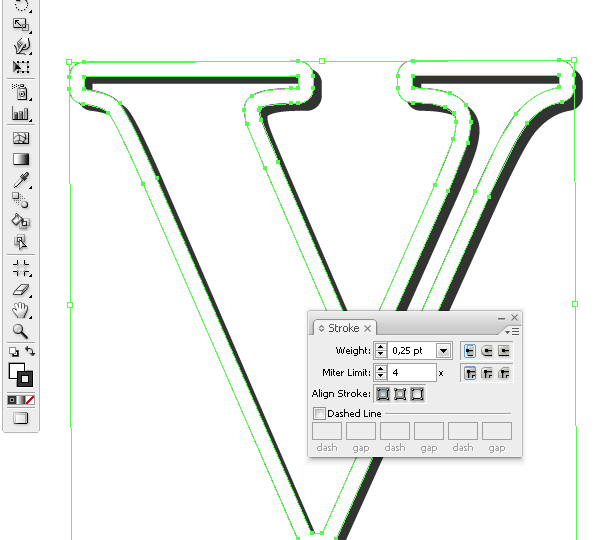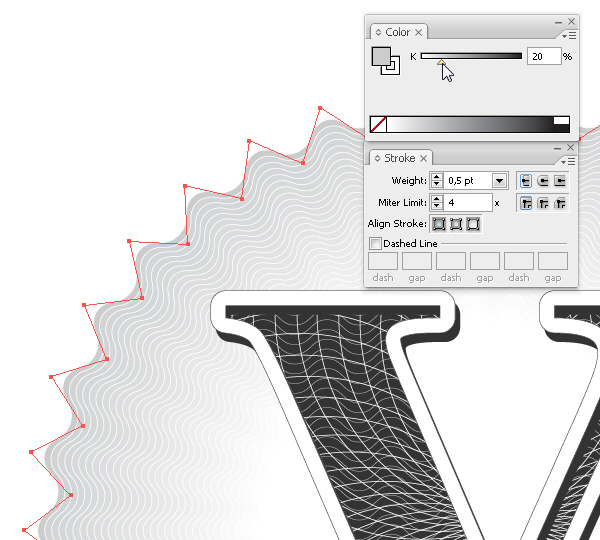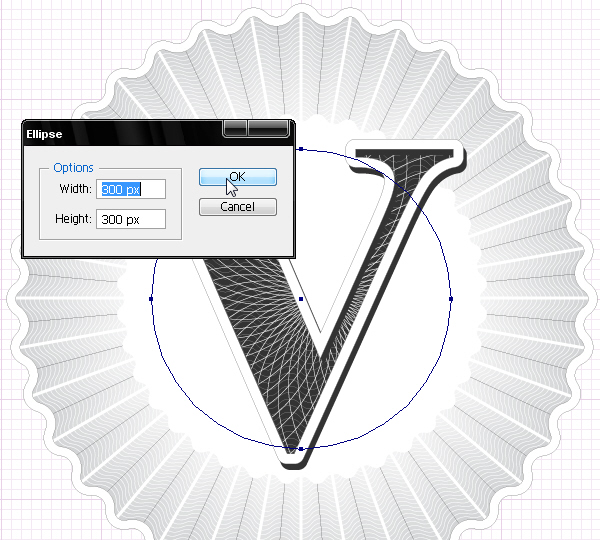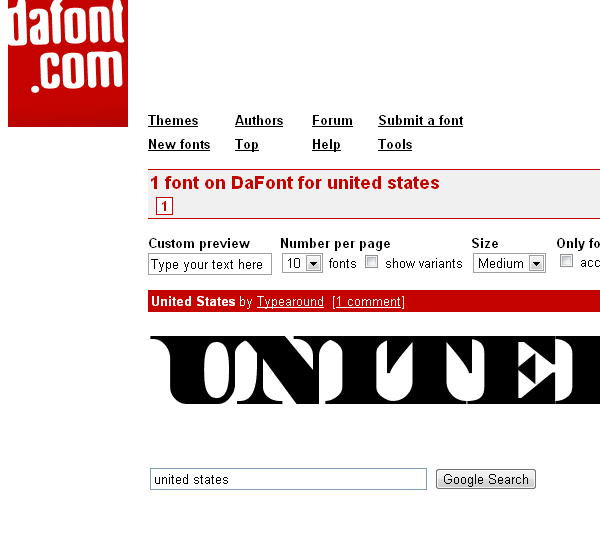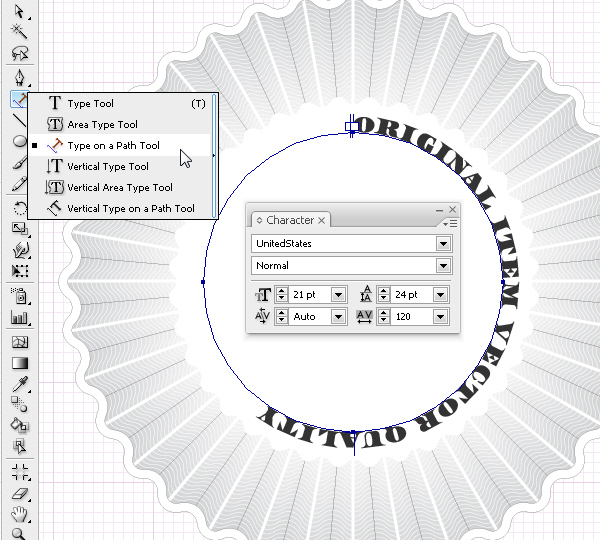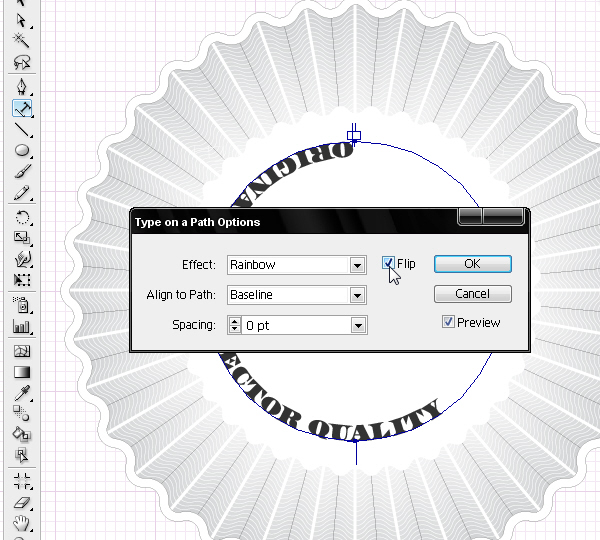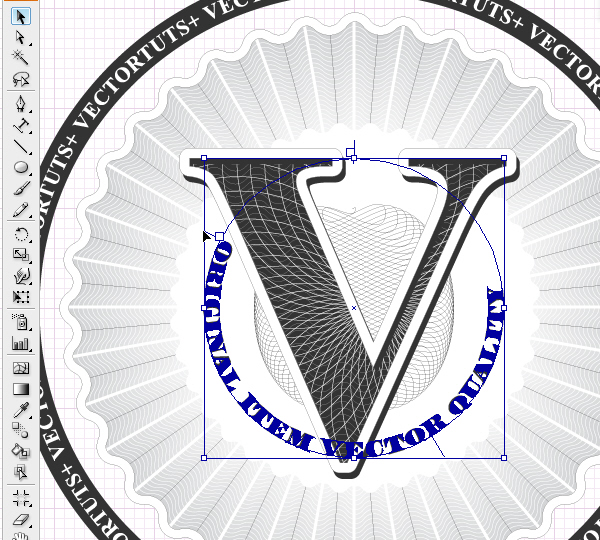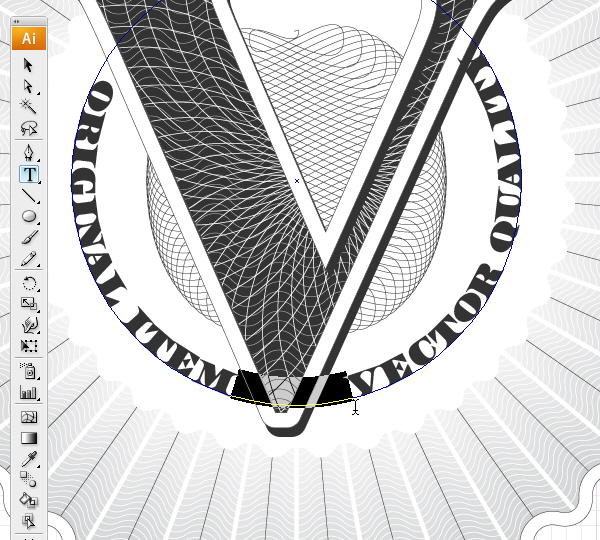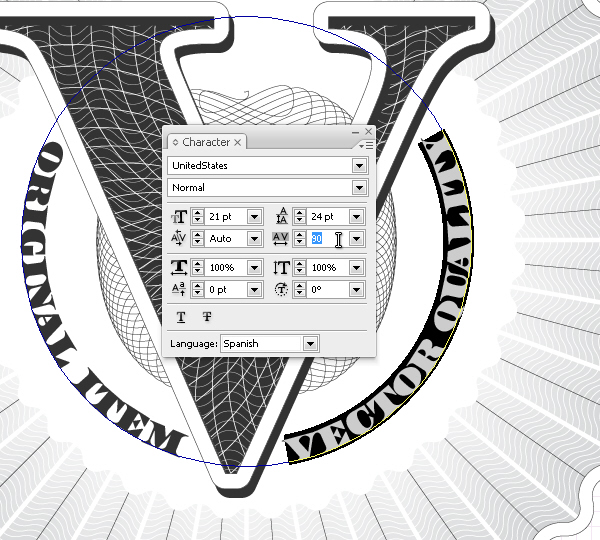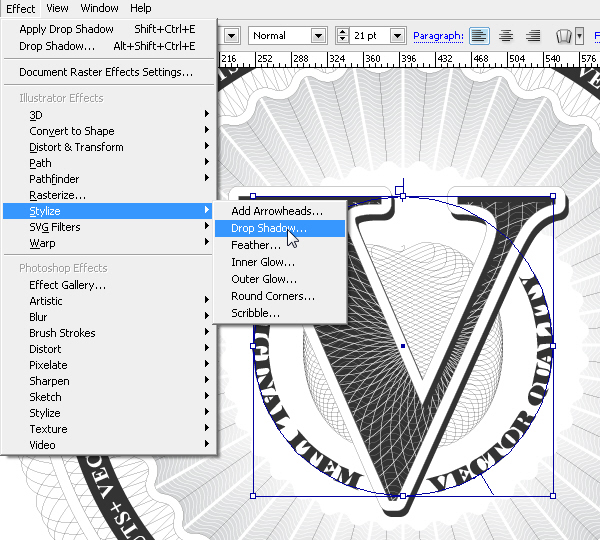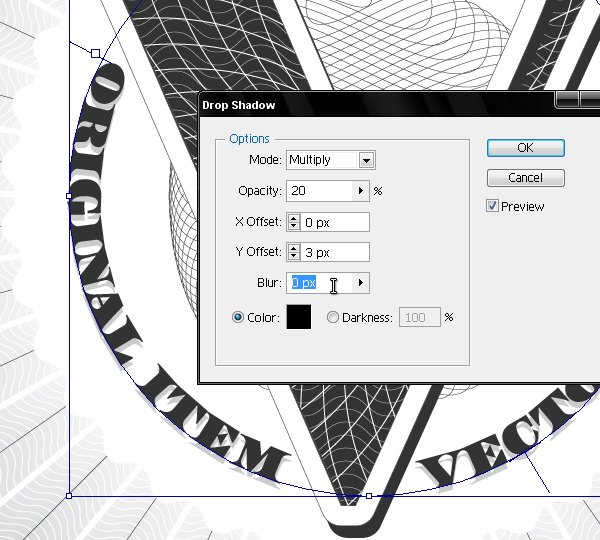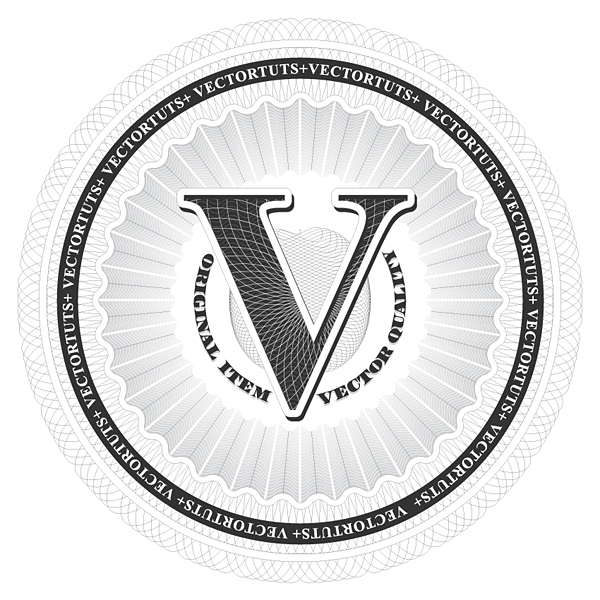skabe sikkerhed seal illustrator ved hjælp af guillochemønster,,,,,,, i denne forelæsning. du skal lære at skabe sikkerhed med guillochetryk segl, den kunstneriske teknik, der typisk anvendes inden for pengesedler, design og andre dokumenter, der skal forhindre dem i at blive smedet.,,,,, baggrund, ifølge på wikipedia, "guillochetryk er en dekorativ gravering teknik, hvor en meget præcis indviklede gentagne mønster eller design er mekanisk indgraveret i et underliggende materiale med fine detaljer.specifikt, indebærer det en teknik med motor kører, guilloch é på fransk, efter at den franske ingeniør "guillot, der opfandt en maskine, der kunne ridse klare mønstre og modeller af metaloverflader".maskinen forbedret mere tidsrøvende praksis for at gøre lignende mønstre i hånden, der giver mulighed for større forsigtighed, præcision og graden af overensstemmelse, samt større hastighed. ", der er vel et guillochetryk design i deres daglige liv.regninger, kontrol, id - kort, pas, kørekort licenser og flere dokumenter, herunder akademiske eksamensbeviser.enhver form for dokument, der kræver en indviklet grafik, for at undgå at blive smedet, med guillochetryk i på en eller anden måde. det tabt kunst er stadig holdes i live på grund af nødvendigheden af at godkende et papir, der har værdi, og der er selskaber, dedikeret til dette job.securency er et internationalt selskab med speciale i at skabe mønstre for pengesedler i 22 lande: securency. kom. au /.,,,, online guillochetryk - generator,, at google "guillochetryk" du vil finde mange billeder i forbindelse med denne teknik, og nogle endda gratis eller betale apps til disse værker.guillochetryk - generator giver dig mulighed for at oprette et guillochetryk rosette online, men kun eksporterer en lav resolution jpg.alligevel er det interessant at tilbringe noget tid at skabe forskellige mønstre for bedre at forstå den teknik: subblue. kom /projects /guillochetryk.,,,,,,, guilloche software i: excentro (mac), excentro er mac os software for at skabe alle mulige elementer med guillochetryk.en app, synes at være meget fyldestgørende, men det koster 500 dollars, lidt dyrt for et redskab, som vi kan bruge til: excourse. kom /excentro /.,,,,,,, guilloche software ii: guardsoft cerberus, andre applikationer, som f.eks. cerberus guardsoft er specifikke for virksomheder, der er involveret i indførelsen af eurosedler og - dokumenter. og i dette tilfælde den pris, ikke offentliggøres på dets websted, men sandsynligvis højere end excentro er: vagt blød. kom /cerberus. html.,, i vores tutor vil vi skabe en fiktiv sikkerhed segl, som kan anvendes på eksamensbeviser, certifikater eller sæler til software eller en oprindelige dvd.da mængden af mønstre, der kan gøres med illustrator er ubegrænset, forklarer vi kun nogle grundlæggende design for dig at vide, hvordan det kan gøres, og så kan du undersøge på egen hånd at skabe nye mønstre.,,,, trin 1, en af de vigtigste opgaver er at oprette et net ud det vil hjælpe os til at gøre ting, så nøjagtigt som muligt.dimensioner af det dokument, der er vigtige, og også den anvendelse af retningslinjer ved midten af arbejdsrum.,, så vil vi skabe en ny 800 med 800 px dokument.i edit > præferencer, som vi sætter to ting: foranstaltningen enhed i antal pixels og størrelse /farve på nettet.vi har brug for et net af 100 dpi (opdelt på 10, at små 10 px pladser.brug ikke meget mørk farve for at hjælpe de har nettet altid synlige uden at genere dit syn.,,,, trin 2, er det også vigtigt, at mange skridt i vores øvelse, spørger du tegner til et objekt, tog til nettet, eller du kan gemme /viser det hele tiden, og det samme med midten af dokumentet guider.der vil være en mekaniker, opgaver, som kræver stor præcision, og det er derfor, vi vil bruge al den hjælp og vejledning i at arbejde.,,,, trin 3, i en 800 med 800 px - dokument med et net af 10px og vejledninger i midten, vil vi drage en oval af 80px bredde og 200 px højde, som er i overensstemmelse med vores vertikal vejledning og røre toppen af dokumentet., at en genstand med nettet synlige gør det os til nettet til endelig lagt med nøjagtighed.det ovale har ikke fylde farve, bare et strejf af 0,25 point og en sort farve på 80%.,,,, trin 4, i nøjagtig midt punkt vi gemmer vores guider, så du kan se bedre) udarbejde et kors, der vil hjælpe dig, bliver det ovale med dokumentet akse.,,,, trin 5, mens presserende alat + skift, trækker den ovale til den modsatte side.alt vil kopiere den oprindelige formål og afgørende skift går via en direkte linje,.,,,, trin 6, vi gruppe både ovaler med korset og double-click om skifte værktøj, der vil åbne sine muligheder vindue.vi skal skifte vores gruppe 2 grader med en kopi af den originale, hvor det er.,,,, trin 7, et tastatur genvej, der bruger vi ofte her i tut er command + d. når vi tager en kopi af vores gruppe, presse command + d at skabe flere eksemplarer af samme skift vinkel.vil begynde at se, hvad der var formålet med denne gruppe af produkter, som vi presser command + d.,,,, trin 8, tog vi en tur på 360 ° roterende 2, ovaler, og dette er det første resultat af vores lektion, en grundlæggende gulloche rosette mønster.vi fjerner alt det kors, da vi kun har anvendt dem til at hjælpe os med gruppen dobbeltarbejde.slette dem alle ved hjælp af gruppen udvælgelse værktøj.,,,, trin 9, har vi brug for vores mønster ikke at se så grundlæggende, så vi kan fjerne nogle af de ovaler.dobbelt klikke på vores første ovale vil vælge det modsatte.slette gruppen.,,,, trin 10, med uret, du skal slette 1 gruppe ovaler, og de følgende 6.denne aktion vil gøre lige mellemrum i hele det mønster,.,,,, trin 11, dette er sidste ud af denne opgave.nu er vores mønster ikke er grundlæggende, og det ser en smule kompliceret.senere skal vi se, om at ændre slagtilfælde vægt, men lad os først få alle de nødvendige elementer til en senere udgave, når vi har det hele.,,,, trin 12, i et nyt lag, vi dækker en stor del af rosette med 740 px cirkel, fyldt med en hvid farve, og med samme takt med 0, 25 pt og sort farve på 80%.,,,, trin 13, nu skabe en kopi, som er 97% mindre ved at vælge den cirkel, og dobbelt klikke på skalaen værktøj.igen får vi en kopi til at bevare den oprindelige formål.,,,, punkt 14,, gå hen til vinduet > stifinder, og mens udvælgelsen af både kredse, vi vil vælge kløft.denne indsats går begge kredse i to forskellige genstande,.,,,, trin 15, vi vil dele denne gruppe med objekt > ungroup, så vælg den ydre ring, du skærer og sæt det ind på et nyt lag, således at den anden kreds i et lag under.,,,, skridt. mellem ringen og den cirkel, vi vil gentage den opgave at skabe en kokarde, denne gang mindre og tyndere end før.så gentager de foregående trin i en overlapning af denne nye ovale og tegne et kors for reference.,,,, skridt 17, da vores ovaler er snævrere, denne gang - vil være bedre.med command + d, gentager rotation af 2 grader, som vi gjorde før til at færdiggøre hele 360 ° rotation.,,,, skridt. 18, at se på, hvad vi har gjort hidtil, og vi vil se, at det giver os nogle fede resultater.på dette punkt har vi en typisk guillochetryk stil mønster, men vi vil fortsætte med at skabe mere komplekse former i denne øvelse.,,,, skridt 19, lad os drage en 36 punkter stjerne.vælg den stjerne værktøj, klik på midten af dokumentet, og udfylde de muligheder, disse størrelse og antal point,.,,,,,,, gå 20, finder vi star hjørner i virkning > stylize > runde hjørner.,,,, skridt 21, anvender en radius af 20. pixel i muligheder kasse.,,,, skridt 22, tegner skaber skinnet på genstande, der giver en anden ser en rejse uden at ødelægge den oprindelige.så vil du se, at star stadig er punkter, men de ser den.i de næste skridt, vi kan fjerne det udseende, men nu vil vi fortsætte på denne måde.det, vi skal gøre nu, er at lave en kopi af vores stjerne, men 50% mindre.med stjernen udvalgte double-click om skifte værktøj til at træde ind i disse værdier,.,,,, skridt 23, nu arbejder vi med blandingen værktøj.vælg to stjerner og så klik på en kant af den store stjerne.,,,, skridt, 24, at klikke på den samme del af mindre stjerne, så kan vi se, at blande virkninger mellem to ting.vi vil ændre det.,,,, skridt 25, dobbelt klikke på blanding redskab vil vise sine muligheder.vi skal bruge 30 skridt af blanding.,,,, skridt 26, får vi en klassisk guillochetryk mønster: østers.at skjule den ydre kant af det mønster, som vi vil skabe et solidt slag over.,,,, skridt 27, udtage begge stjerner og gå imod > udvide udseende.vi kan kopiere og pasta, stjernen i et nyt lag,.,,,, skridt 28,, der vil vi anvende en 9 points slagtilfælde på vores nye stjerne, og vil forvandle denne linje i kurver med hen imod > vej > udkast slagtilfælde.,,,,, skridt. med pipette værktøj, vi kan se et andet element i tut og give de samme værdier, til den nye.først vælger det, og derefter vælge et andet punkt for at opnå samme udseende.,,,, trin 30, lad os trække en streg rundt om stjernen, vi har.ved hjælp af linjesegment værktøj, vi vil skabe en lodret linje lige midt i den sag.gem den centrale retningslinjer, som vil se > vejledninger > skjule vejledninger til bedre.,,,, skridt 31, eftersom stjernen havde 36 punkter, vil vi gentagne gange modtaget denne linje, indtil du får 36 budgetposter vendte 10 °, hver til at færdiggøre hele 360 °.,,,, trin 32, huske på, at vi også kan bruge command + d her gentager sig.du vil se, at disse nye retningslinjer i overensstemmelse med den buede del af stjerne.,,,, skridt 33, vi gruppe disse linjer ved udvælgelsen og presserende command + g, eller ved at gå imod > gruppen.og igen, vi får en kopi af denne gruppe, men kun med 5 ° rotation.,,,, skridt 34, dette er fyldt rummene mellem linjerne med andre budgetposter.vi skal reducere dem lidt at matche slagtilfælde i star - uden at overstige det område.,,,, skridt 35, nu skal vi vælge det første sæt af tilsvarende strækninger med stjernen kanter.nu ændre slagtilfælde farve sort og øget vægt på 3 points.,,,, trin 36, og endelig, at vi laver en kopi af mindre stjerne anbringes i et lag nedenfor.vi får masser over det alle, og vi vil dreje dette nye element, 5 ° matchende star kanter med mørke strøg oprettet før.,,,, skridt 37, i et nyt lag, vil vi skabe en 200 px cirkel med sort farve på 80%.med den ellipse, værktøj, klik på dokumentet og skriver disse værdier i sit vindue.så den cirkel i midten.,,,, går 38, nu skal vi bruge en meget interessant værktøj af illustrator: scribble.gå til virkning > stylize > scribble med vores kreds udvalgte.,,,, skridt 39 i scribble muligheder dialog kasse ind i disse værdier.denne aktion er symmetrisk kurver i en cirkel ved hjælp af sin fylde farve for at drage nogle strækninger med en dekorativ se.,,,, skridt 40, med enkle skridt, vi får en kugleform af moire linjer.ved hjælp af andre tal, og at lege med parametre, vil du finde interessante anvendelser af scribble værktøj i forbindelse med guillochetryk stil.,,,, skridt 41, nu skabe en 660 px cirkel med ellipse værktøj.vælg det værktøj og klik på plads til at åbne sit vindue og gå ind i den nøjagtige værdi.når du har trukket denne cirkel, kan du præcist center med et trick: presserende command + 1 - center på din skærm.så vælg din cirkel, presse command + x (1), så command + v (pasta) og illustrator vil formålet fuldstændig centreret i deres dokument,.,,,, skridt 42, vil vi øge den cirkel, slagtilfælde og 80 punkter med samme farve på arbejdet med 80% sort.,,,,,,, gå 43, så lad os gøre en cirkel, hvor man vil anvende en tekst, der omgiver den foregående cirkel.vi gentager de ovennævnte foranstaltninger, men denne gang gøre en 645 px cirkel.,,,, skridt 44, vælge den type på vej, værktøj og klik på det højeste punkt i cirklen.det er en tekst, område, så vi kan begynde at skrive.,,,, skridt 45, ved hjælp af times new roman fede typer på 21 punkt størrelse, begynde at skrive teksten og derefter vælge den type redskab i regelmæssige version.- så tryk på command + c én gang og command + v flere gange for at kopiere det.,,,, skridt 46, at tilnærme afstand mellem første og sidste kopieret tekst, vil vi øge tekst - 33.de sporer værdi afhænger af den tekst, de type, og vores mål er at skabe en sammenhængende tekst, som forenede som muligt fra begyndelsen til afslutningen.,,,, skridt, 47, skal du bruge et nyt lag for hver genstand, som vi har skabt, fordi det bidrager til at redigere sagen senere.nu skaber et "v" ved hjælp af times new roman dristigt på 450 pt.prøv at bringe dette brev fra to store områder på den nederste parter adgang til supplerende tekst.konvertere det til beskrives ved anvendelse af type > skabe retningslinjer.,,,, skridt 48, så vil vi skabe et bølgemønster, til at fylde vores v. vælg linjesegment redskab i toolbar og klik på skærmen for at åbne redigering vindue ind for disse værdier.anvendelse til denne linje, 0, 25 pt vægt og 80% sort.så vælg det og presse forskydning + alat, trække et par pixels.nu gentage denne aktion med command + d at skabe lige linjer mønster.,,,, skridt 49, udvælger alle linjer og gå til virkning > fordreje & omdanne > zig - zag.i vinduet, træder disse parametre og presse okay.,,,,,,, gå 50, vil vi bruge vores v at skjule dette mønster.- v - vi gjorde tidligere, og sæt det ind på linje - lag.for at skabe en maske med denne vektor altid sted over det formål at maske, og fjerne enhver fyld eller slagtilfælde forlader denne vektor helt gennemsigtig.vælg det mønster, og v og gå imod > det maske > eller presse command + 7.,,,, skridt 51, med henblik på korrekt vis mønstret på v, vi bør ændre sin farve hvid.at vælge genstande inden for en maske, du kan bruge den gruppe udvælgelse værktøj.,,,, skridt, 52, lad os skabe et mønster for besættelse af vores v. tegne en cirkel på 280 pixels, bringe den i overensstemmelse med vertikal vejledning og 60 pixels væk fra toppen af vores dokument,.,,,, skridt, 53,, vælge den roterer værktøj og klik på det laveste punkt i cirklen.din markør vil ændre sig fra et kors på en sort pil under dette punkt som rotation akse.tryk nu på den alt afgørende, og du vil se, hvordan markøren ændringer til en dobbelt pil, hvilket tyder på, at målet vil blive efterlignet.med info vindue åbne, sikre, at dreje den kopierede genstand så tæt som muligt på 6 °.,,,, skridt 54 med command + d du vil gentage denne handling med henblik på at gennemføre en 360 ° rotation.,,,, skridt 55, er dette resultatet af, hvad vi gjorde. nye rosette mønster, der normalt anvendes i guillochetryk design.vi vil også ændre slagtilfælde farve hvid.,,,, skridt, 56, øge tykkelsen af slag til 0, 5 point for at få en bedre kontrast fra bølge linjer mønster.vi vil skjule vores roset på samme måde, som vi gjorde med det tidligere mønster, og sikre, at de rosette center i en ikke - synlige område bag masken, for på det sted, der er mange linjer, og det vil ikke se godt ud i vores v.,,,, skridt, 57, zoomer ind med kommando + kan man se detaljerne i vores v. denne kombination af mønstre anvendes meget ofte i guillochetryk stil.,,,, skridt, 58, i et nyt lag, vi kan kopiere og pasta vores mod igen at skabe en streg rundt om det.udvælge og gå imod > vej > udligne vej og gå ind i disse parametre i redigeringen vindue:,,,, skridt, 59, udligne vej skaber et andet objekt bag den oprindelige, gruppering.vi vil bruge den ydre slagtilfælde, så vi må opdele disse vektorer.for at ungroup dem, gå hen til vinduet > pathfinder og vælge den kløft mulighed.det skærer begge ting hver for sig, og vi kan fjerne de indre vektor for at bevare den anden.,,,,,,, gå 60, med alat + skift vil vi skabe en kopi opad til venstre - at skabe en 3d - ekstrudering.fyld den med hvidt og sort på 80% farve slagtilfælde med 0, 25 pt vægt.,,,, skridt 61, nu afslutter vi vores etiket udgave ved tilsætning af en stigning i den ydre forvandlet star bag v. da disse 2 genstande sammen med den blanding, værktøj, hvad vi skal gøre med den ydre form, vil påvirke - med den indre form.så lad os fylde stjerne, med 20% sorte og hvide 0,5 pt slagtilfælde.vi vil også ændre den lille stjerne er slagtilfælde med de samme værdier som den store, men at den hvide farve udfylde.,,,, skridt 62, lad os klippe en endelig tekst i vores segl, at 300 px cirkel centreret i vores dokument,.,,,, skridt 63, tidligere - downloade og installere den skrifttype i din os: dafont.com/united-states.font.det er samme skrifttype til den, der anvendes i dollarsedler.,,,, skridt 64, udvælge type på vej, værktøj og klik på toppen af den cirkel, så begynde at skrive med vores nye skrifttype på 21, pt, altid med sort 80%.,,,,, at dette skridt. den nye tekst vej, klik på det værktøj, og dette vil åbne et vindue, hvor man vælger disse muligheder.ved at vælge den anden mulighed i vores tekst vil bruge den indvendige side af vejen.,,,, skridt 66, med udvælgelse værktøj, du kan få den lille linje i begyndelsen af teksten.det vil gøre det muligt for dig at flytte teksten på vej til jeres ønsker.,,,, skridt 67, da vi ønsker, at denne tekst ikke være overlappede med v brev, vil vi tilføje nogle tomme rum, maskinskrivning med spacebaren.,,,, skridt, 68, hvis ikke din tekst fylder ikke hele den vej, du kan ændre teksten sporer til bedre resultater.i dette tilfælde teksten overstiger rum, og vi var nødt til at reducere følger for ikke at røre ved v.,,,, skridt, 69, når vi er færdige, kan vi tilføje en dråbe skygge på teksten.gå til virkning > stylize > drop shadow.,,,, skridt 70, vil vi reducere slør på nul, da glat skygger er ikke en stil, der anvendes i guillochetryk.gå ind i andre parametre for denne opsamling og presse okay:,,,,,,, konklusion, vi har en realistisk guillochetryk segl arbejder med illustrator og visse præcision tricks, der anvendes i denne stil.nu, hvor du har lært nogle teknikker, man kan iagttage guillochetryk design og forsøge at kopiere dem, at inspirere dig senere med vektorer.,, sort på 80% giver en jævn ud til seal, og giver en bedre integration mellem former.du skulle prøve at male hvert lag med en anden farve, fordi en flerfarvet guillochetryk segl er også nyttig for forfalskning af forebyggelse på grund af fingeraftryk kompleksitet.,, glem ikke at lege med kopi + roterer i enkel form for at skabe nye rosettes og ved alle de kreative muligheder for blandingen værktøj, moire scribble, bølgemønstre og former med afrundede hjørner som stjerner vi drew.,, kan du se sidste billede under eller på en større udgave her.,,